TL;DR
先日立ち上げたWordPressにドメインを割り当てる。
ドメイン割り当ての流れ
前回はWordPressのIPアドレスの固定化をしましたので、今回はドメインの割り当てをします。
今回紹介する作業は少しだけ手数が多いので、まずは流れを説明します。
- ドメイン登録サービス(私は国内で有名な『お名前.com』を利用)でドメインを取得する。
- DNSの設定をする。(『お名前.com』でDNSの設定が可能)
- WordPressの設定を変更する。
では、この流れに従って手順を紹介します。
ドメイン取得
ドメイン取得はこちらを参照してください・・・。
DNS設定
私はDNSの設定をお名前.comで行ったので、お名前.comベースの説明となります。
お名前.comのメニューから「ドメイン」→「ドメインのDNS設定」を選択します。
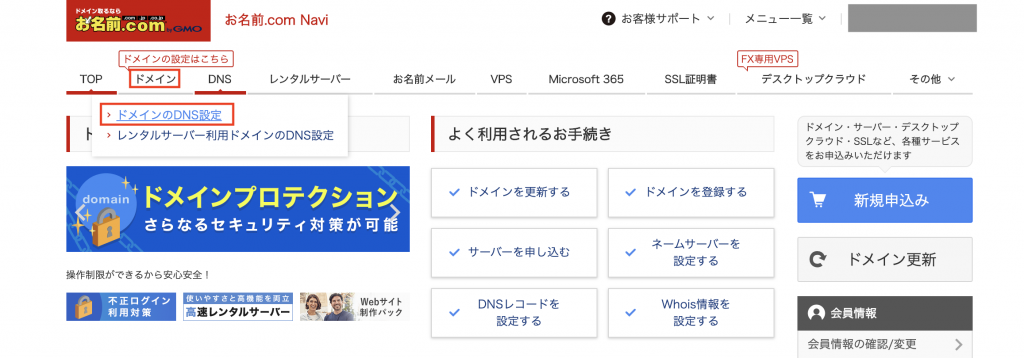
どのドメインに対して設定したいか聞かれるので、対象のドメインを選択して「次へ」をクリックします。
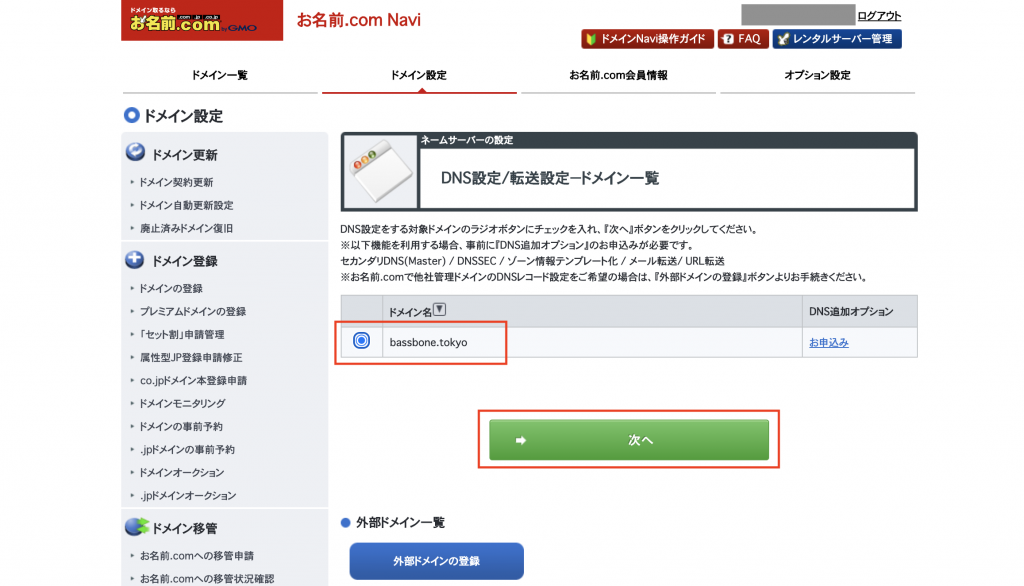
「DNSレコード設定を利用する」の「設定する」をクリックします。
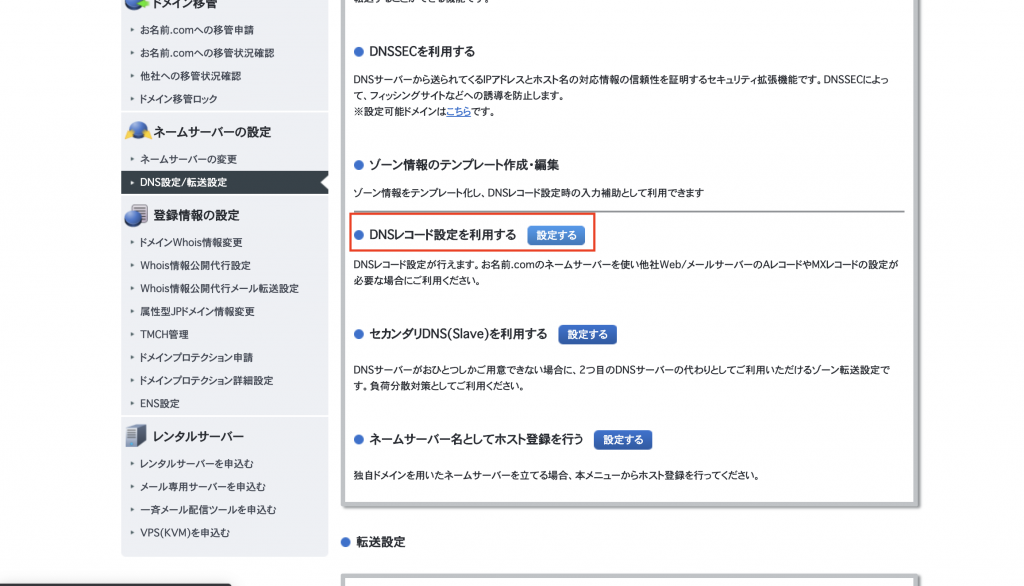
今回設定したいドメインの情報を入力します。VALUEにはWordPressの固定IPアドレスを設定します。
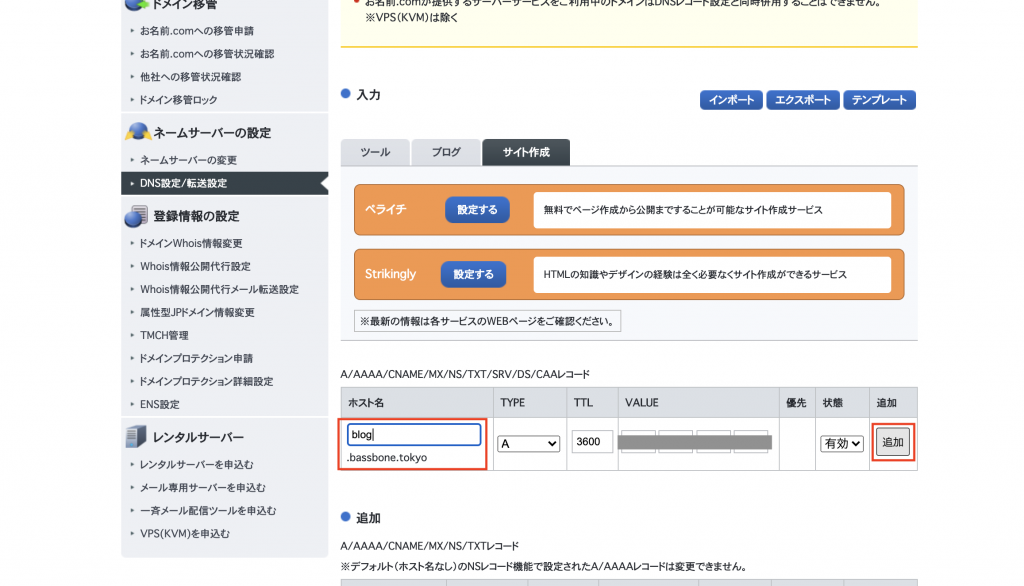
「確認画面へ進む」をクリックします。
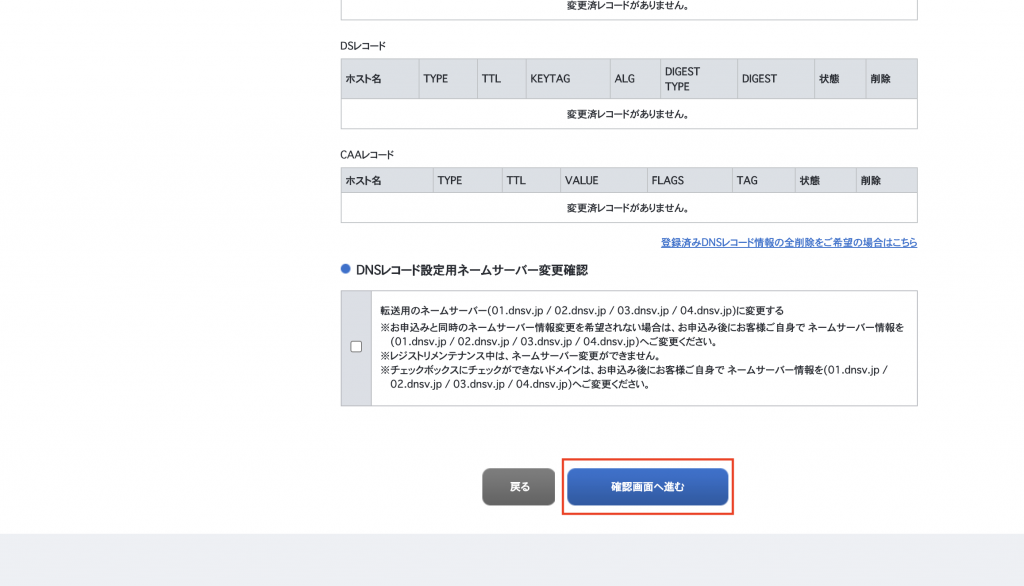
後は画面に従って進めば設定完了です。ただドメインの設定が反映されるには少し時間がかかります。(私の場合は10分くらい)
WordPressの設定変更
WordPressの管理画面にログインし、「設定」→「一般」の「WordPressアドレス」と「サイトアドレス」の値を今回設定したドメインに変更します。(この設定が漏れると、サイト内のリンクでドメインが使われません)
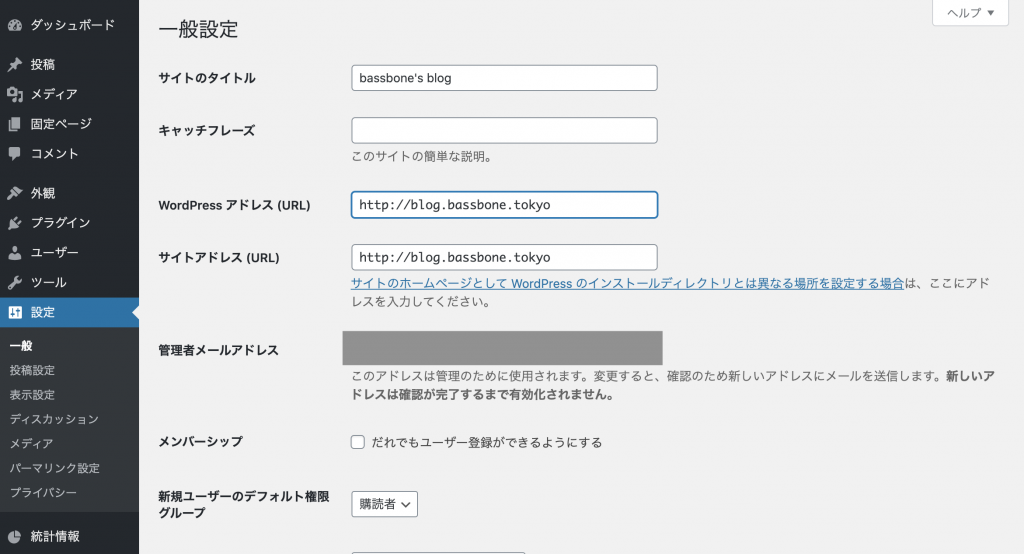
ブラウザで確認すると、無事ドメインでアクセスすることができました!
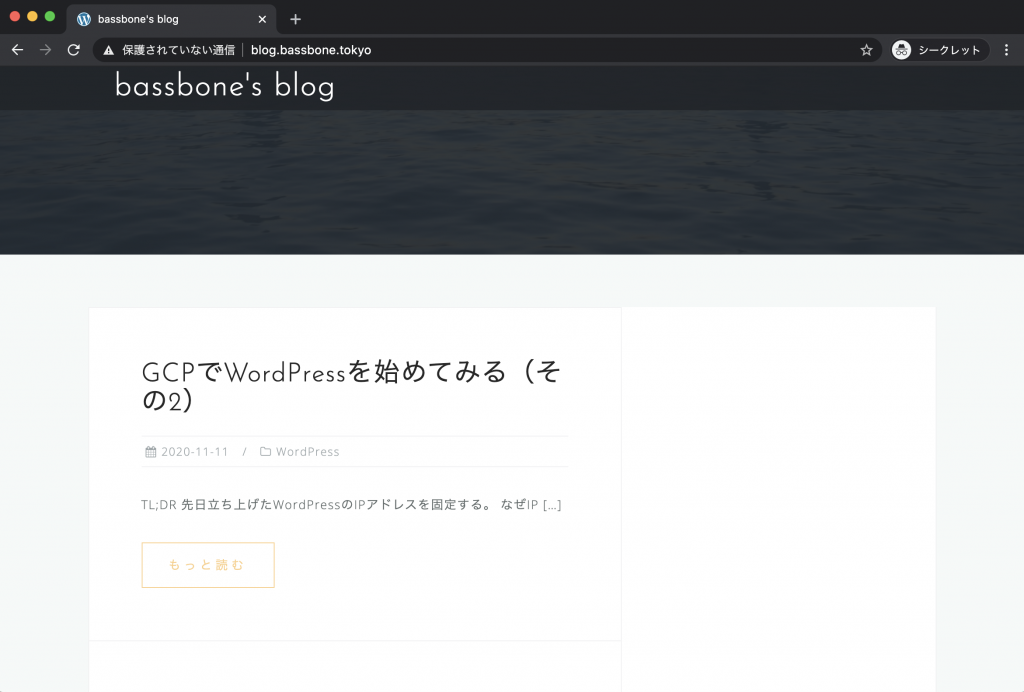
次回
今回の作業でドメインを使ってのアクセスができるようになりました!しかし、最後の画像をよく見てもらうとわかりますが、URLの左に「保護されていない通信」と出てしまっています。昨今のトレンドとしてhttpsの方がベターですので、次回はWordPressサイトのhttps化をしたいと思います。